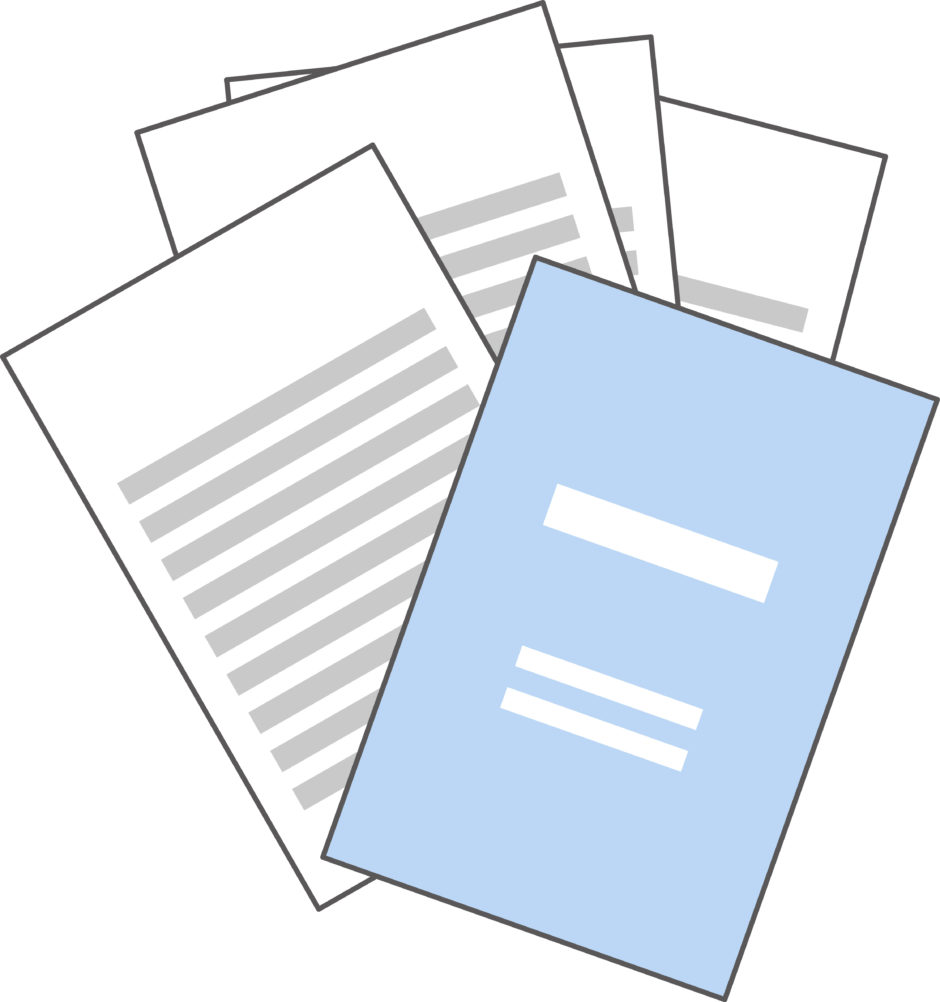こんにちは!
DXサポーターズのあゆです。
企業の中で働いていると、様々なデータを管理する機会がありますよね。
そのようにデータの管理を行う中で、顧客情報と案件情報など、似たような内容を複数のフォーマットで管理する場合もあるかと思います。
皆さんはそんな時、いちいち手入力やコピペで対応してはいませんか?
今回は、Kintoneのアプリ内でそのような情報入力の二度手間をなくすことができる「アプリアクション」という機能についてご紹介致します!
アプリアクションとは?
アプリアクションとは、Kintone内のアプリから登録したレコードを、他のKintoneアプリのレコードに転記できる機能です。
今回は、「案件管理」というアプリの中に登録している顧客情報を、「顧客リスト」というアプリにも転記するという仕組みを作ります。
事前準備をしよう!
今回は、Kintoneのサンプルアプリから下記の2つを使用して連携を行いますので、アプリストアから追加しておいてください。
・案件管理
・顧客リスト
このアプリには元々サンプルデータが用意されています。
今回はそのデータを利用して連携の確認を行っていきます。
アプリアクション設定のをしよう!
アプリアクションの設定は、元となるデータが保存されている方のアプリに行います。
今回は、「案件管理」の情報を「顧客リスト」に転記するので、「案件管理」に対して設定を行います。
まずは、案件管理のアプリ編集画面から、設定を開いてください。
下の画像のように、設定画面右の「その他の設定」という項目の中に「アクション」という項目がありますので、開いてください。
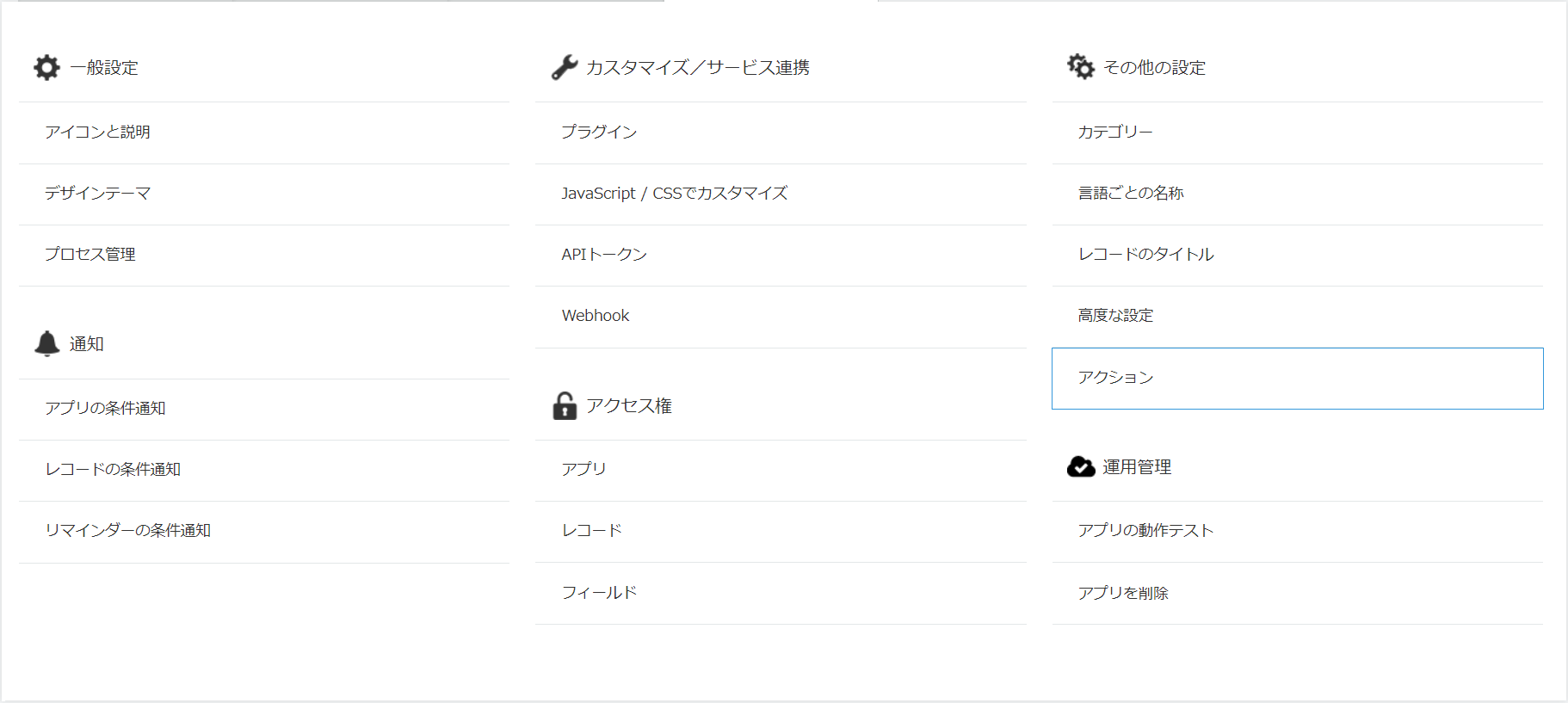
「アクションの設定」という画面が開きましたか?
今はまだ設定がありませんので、表には「アクションはありません」と表示されていると思います。
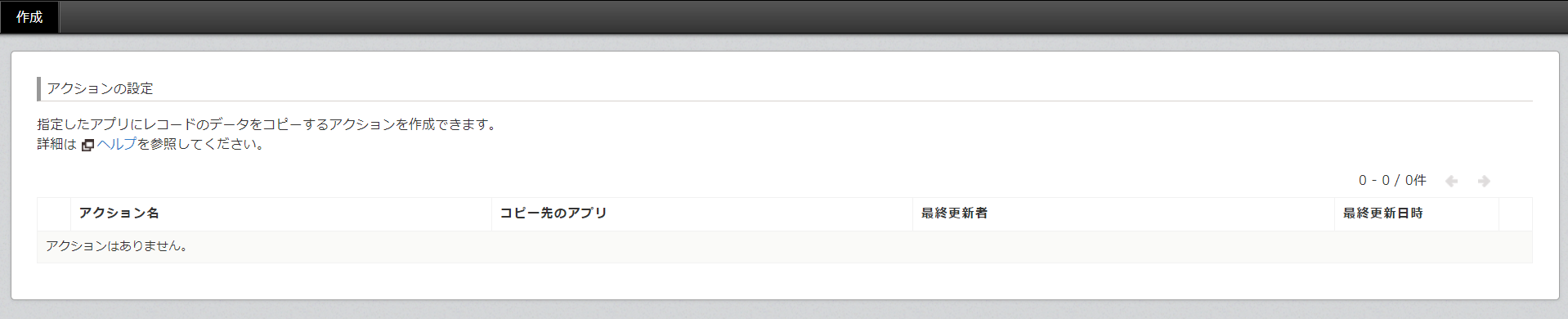
ここからアクションの設定を追加していきます。
左上の「作成ボタン」をクリックしてください。
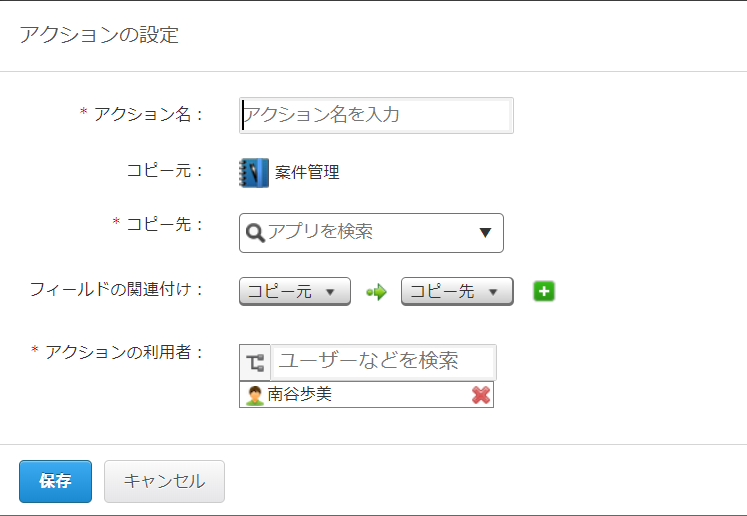
このような、設定のポップアップが表示されましたでしょうか?
今回は、どこに転記するのかわかりやすいようにアクション名を「顧客リストへ転記」にします。
コピー先は、情報を転記したいアプリがどれかということですので、今回は「顧客リスト」を選択します。
フィールドの関連付けは、具体的にどのフィールドの情報を転記するのかを選択する項目です。
左側が転記元のフィールド、右側が転記先のフィールドです。
プラスボタンを押すと数が増やせますので、必要なだけ設定してください。
アクションの利用者は、転記作業を誰が行うのかということです。
ここで登録していないユーザーはアプリアクションの機能を使用することができませんので、ご注意ください。
今回は下の画像のようになりました。
入力が完了しましたら保存ボタンを押してください。
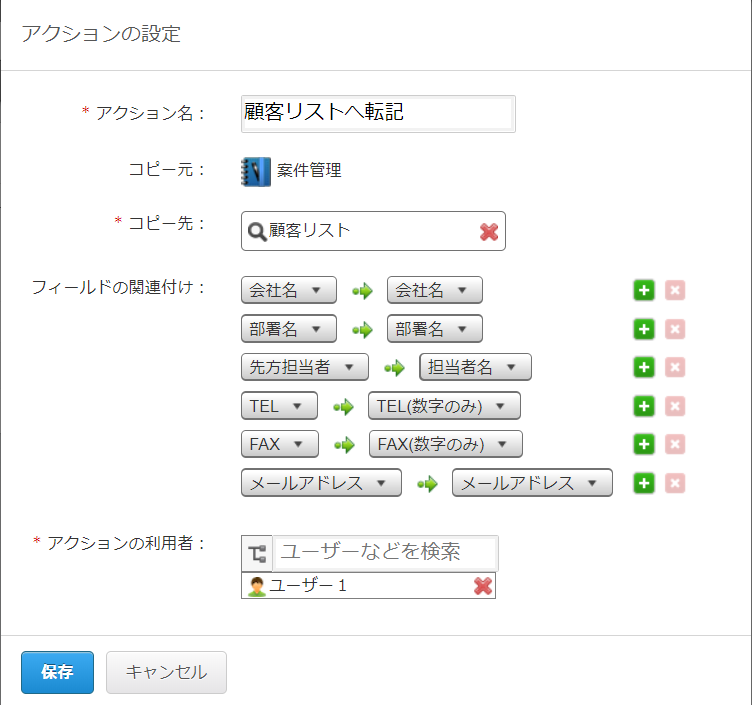
これで、アプリアクションの設定は完了です!
アプリ設定画面に戻り、「アプリの更新」というボタンを押してください。
ここでアプリの更新を行うのを忘れると、アプリアクションの保存はできているけれどアプリには反映されていないという状態になってしまいますので、ご注意ください!
アプリアクションの利用
アプリアクションの設定が完了しましたので、実際に案件管理の情報を顧客リストに転記してみましょう。
まず、案件管理アプリのサンプルデータを1つ開いてみてください。
下の画像のように、左上に「顧客リストへ転記」というボタンが設置されたと思います。
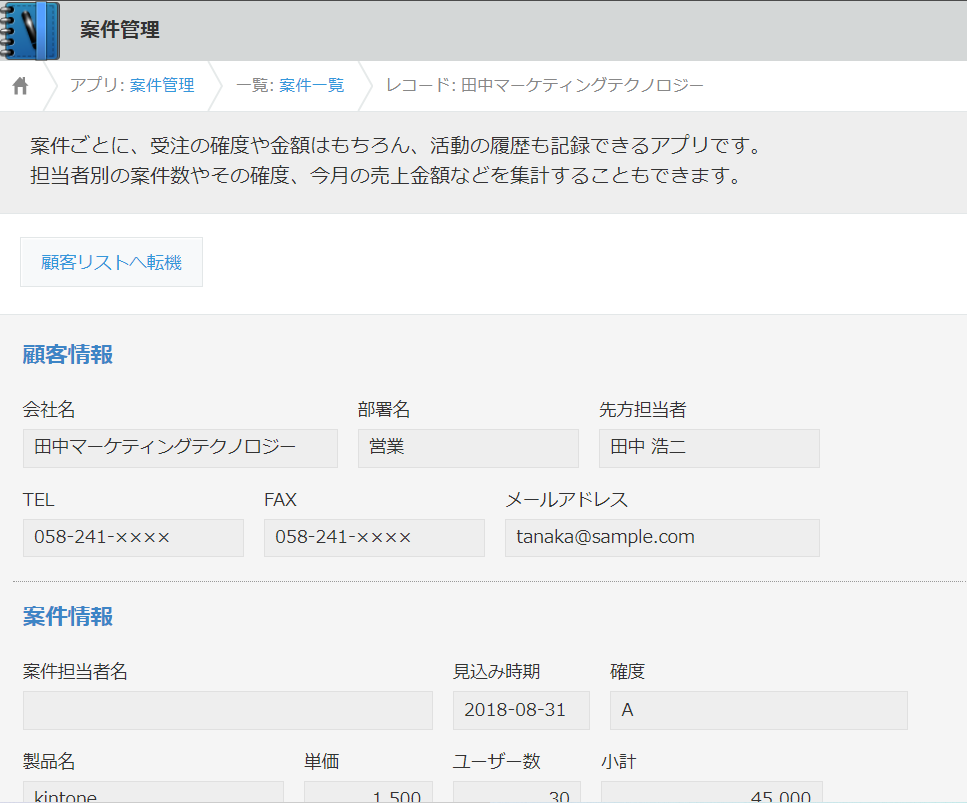
このボタンを選択すると、転記先のアプリが別タブで開かれます。
下の画像のように、アクションで設定していた項目が転記されていたら成功です!
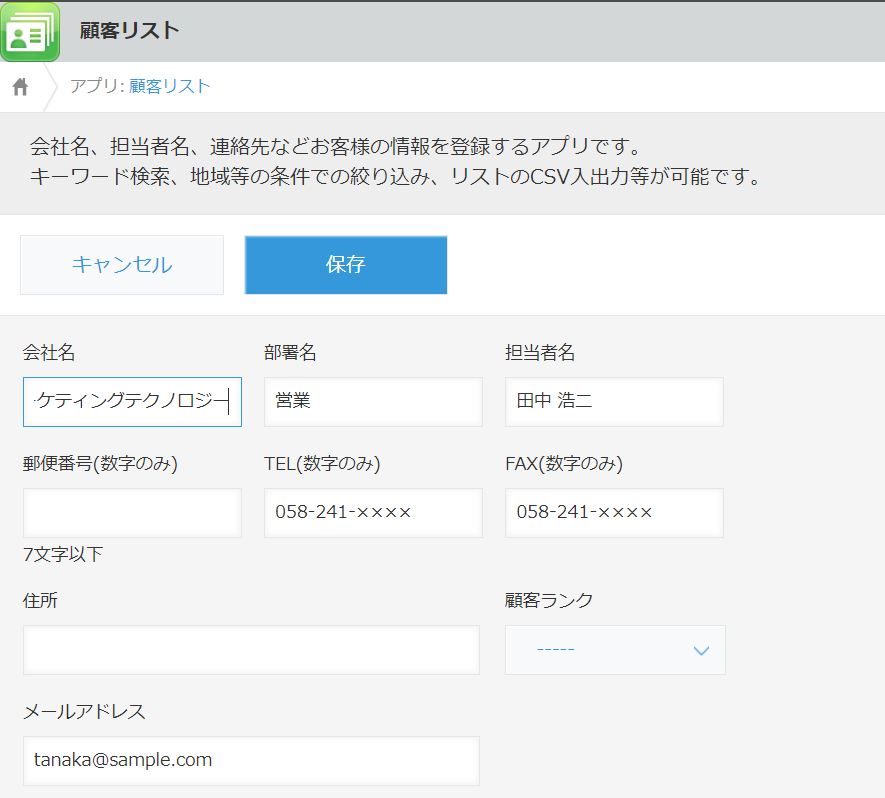
アプリアクション機能は、このように情報を他のアプリと連携することができます。
また、即時アクションプラグインというプラグインを導入すると、画面遷移することなく他のアプリへフィールド情報を自動登録することが可能です。
アプリアクション機能利用の際には、是非こちらの導入もご検討ください!
Kintoneなどのクラウドツールの活用サポートサービス「オンライン情シス」では、このようなクラウドツールの導入やカスタマイズなどのサポートも行っています!
まずはお気軽にご相談ください。